Подключение дисков Windows в Kali Linux. Решение проблемы с ошибкой «The disk contains an unclean file system (0, 0). Metadata kept in Windows cache, refused to mount».
Создай группу на Codeby и получи приз
- Место — наушники Galaxy Buds Live + 100% скидка на любой курс Codeby Security School
- Место — Портативный SSD USB 3.2 T7 500ГБ + 75% скидка на любой курс Codeby Security School
- Место — беспроводной повербанк EB-U1200CSRGRU + 50% скидка на любой курс Codeby Security School
Совсем недавно Kali Linux обновилась до версии 2.0, а Windows обновилась до версии 10. На предыдущей конфигурации (Kali Linux 1.1.* и Widnows 8.1) у меня не возникало проблем с монтированием разделов Widnows, когда я загружался в Kali (например, с флешки). При сохранении документа я просто выбирал желаемый диск, он автоматически монтировался.
Сегодня при попытке сохранить документ из Kali в Windows, у меня возникла следующая ошибка:
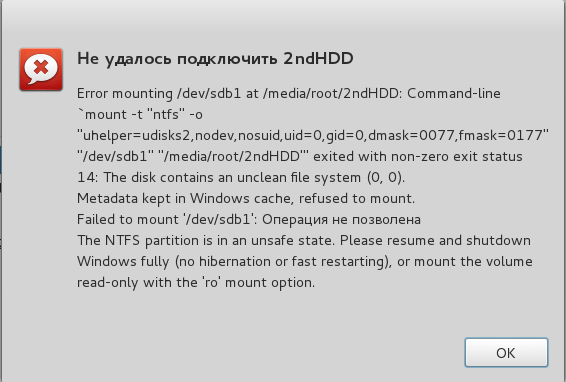
Я подумал, не хочет монтироваться автоматически, смонтируем вручную.
Для начала создадим точку монтирования. По сути, нам нужно создать пустой каталог. Этот каталог может быть где угодно, но обычно выбирают директорию media или mnt. Я выбрал media.
Этой командой я создал директорию d (d, потомучто я буду монтировать диск D).
Теперь нам нужно узнать, какие диски доступны для монтирования, это делается командой

Устройство /dev/sda это, судя по его разделам (Windows recovery environment, EFI System, Microsoft reserved, Windows recovery environment), диск C. Мне он не нужен.
Устройство /dev/sdc, судя по размерам разделов, их названиям (Linux), и типу (swap), это флешка, с которой я загрузился. Она мне тоже не интересна.
Остаётся диск /dev/sdb1, его размер (698,7G) соответствует моему диску D. Его и монтируем.
Команда монтирования достаточно простая
mount диск_для_монтирования точка_монтирования
В моём случае диск для монтирования — /dev/sdb1 , точка монтирования — /media/d :

The NTFS partition is in an unsafe state. Please resume and shutdown. Windows fully (no hibernation or fast restarting), or mount the volume
Набираю и вижу следующее:
Как говориться, нежданчик. Теперь понятно, что и автоматическое монтирование не произошло по этой же причине.
Есть несколько способов решить эту проблему, я для себя выбрал такой:
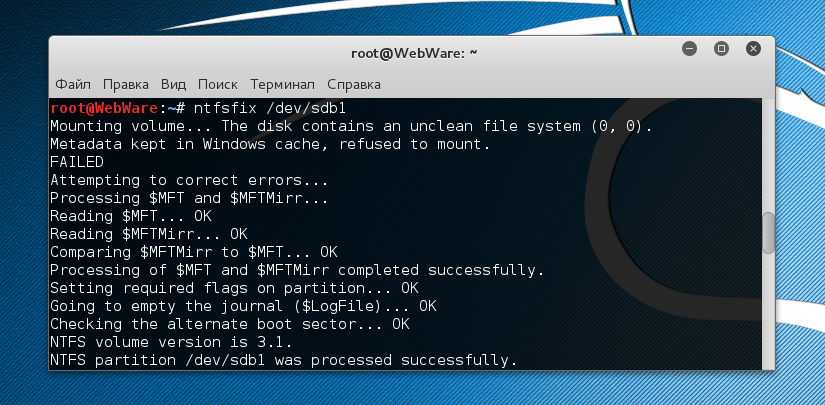
Вместо /dev/sdb1 вставьте путь до вашего диска, который не хочет монтироваться.
Больше сообщений об ошибке не было, а на рабочем столе появился ярлычок смонтированного диска:
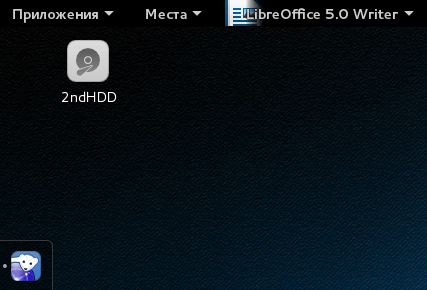
Чтобы размонтировать, нужно набрать команду umount, а после неё точку монтирования ИЛИ источник. В моём случае эти команды равнозначны:
Другие варианты решение проблемы с The disk contains an unclean file system (0, 0). Metadata kept in Windows cache, refused to mount
Если у вас есть возможность загрузиться в Windows, то сделайте так, как предлагает сообщение, т. е. удалите его из гибернации или быстрого рестарта (или любого другого специального состояния). Также запустите chkdisk для этого диска (из Windows).
Если нету доступа к загрузке Windows для этого диска, то сделайте как говорит сообщение и смонтируйте его только для чтения.
Получив доступ к диску, скопируйте важные данные. Теперь вы можете отремонтировать его под Linux, отформатировав раздел и вернув на него резервные копии данных.
Монтирование диска только для чтения:
sudo mount -o ro /dev/[раздел /media/[точка монтирования]
- Также есть мнение, что достаточно загрузиться в Windows и выключить его. Некоторые говорят о «полном выключении».
Добавить комментарий Отменить ответ
Для отправки комментария вам необходимо авторизоваться.
[РЕШЕНО] Помогите)!
Доброго времени суток!
Я так понял, когда я устанавливал минт, я что-то где-то упустил, если мне такое вылазит?)
Error mounting /dev/sdb5 at /media/user/Windows 10: Command-line `mount -t «ntfs» -o «uhelper=udisks2,nodev,nosuid,uid=1000,gid=1000,dmask=0077,fmask=0177» «/dev/sdb5» «/media/user/Windows 10″‘ exited with non-zero exit status 14: The disk contains an unclean file system (0, 0).
Metadata kept in Windows cache, refused to mount.
Failed to mount ‘/dev/sdb5’: Operation not permitted
The NTFS partition is in an unsafe state. Please resume and shutdown
Windows fully (no hibernation or fast restarting), or mount the volume
read-only with the ‘ro’ mount option.
Как исправить? Заранее благодарен)!
vincentgits,
вы уже перестали бояться за виндовые метаданные нтфс ? 
«Metadata kept in Windows cache, refused to mount. Operation not permitted
The NTFS partition is in an unsafe state.»
или команда ntfsfix монтирует виндораздел в режиме «только чтение»?
«Please resume and shutdown Windows fully (no hibernation or fast restarting), or mount the volume read-only with the ‘ro’ mount option.»
ну вот как тут можно помочь.
какое нахрен монтирование?
ладно вы не хотите прочесть что вам система сказала на наглицком по какой причине раздел не подключается и что надо сделать — «Metadata kept in Windows cache, refused to mount.
Failed to mount ‘/dev/sdb5’: Operation not permitted
The NTFS partition is in an unsafe state. Please resume and shutdown
Windows fully (no hibernation or fast restarting), or mount the volume
read-only with the ‘ro’ mount option.»
так вам и на русском языке сказали — «загрузиться в виндовс , отключить быстрый запуск или как он там называется», а как отключить и ссылку дали с описанием причины и как исправить.
Работа с дисками в BlackArch (монтирование, решение проблем)
NTFS монтируется только для чтения
Если вам нужно смонтировать жёсткий диск с файловой системой NTFS, но, несмотря на любые опции, она монтируется у вас только для чтения, то практически наверняка вам нужно установить соответствующий драйвер. После более дружественных дистрибутивов это может показаться непривычным:
Чтобы посмотреть информацию о дисках в BlackArch
Чтобы узнать, как называются диски, можно воспользоваться командой
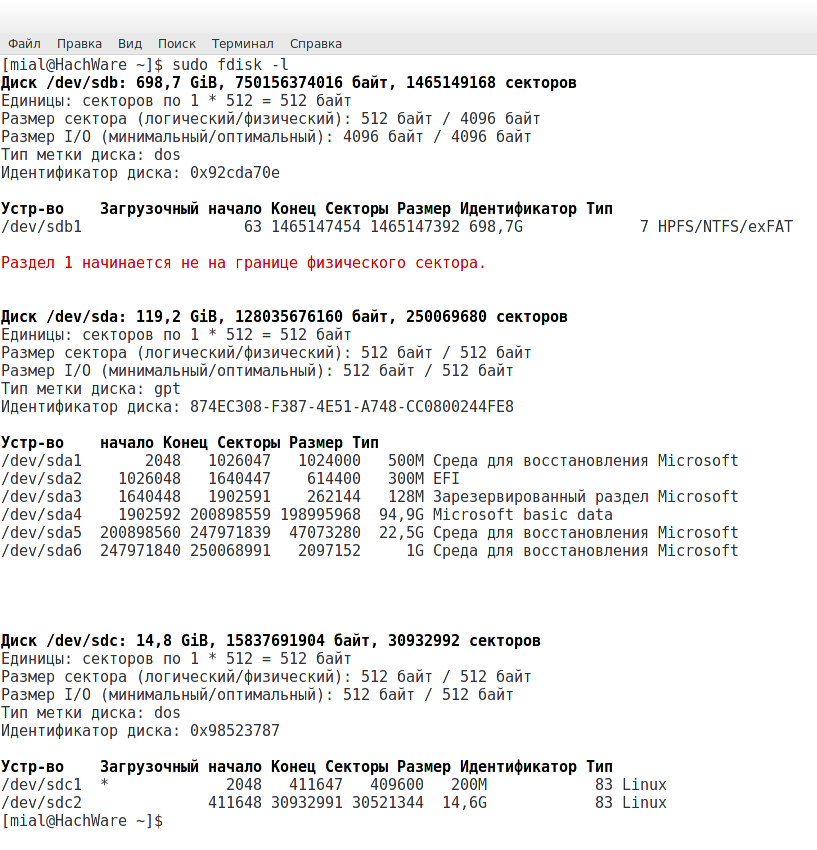
Какие-то диски подписаны, о других дисках можно догадаться по их размеру.
Если вас интересует значение UUID диска, то воспользуйтесь командой blkid:
Посмотреть данные по конкретному диску
Посмотреть данные по всем дискам
Аналогично, но в более читаемом формате
Показать только UUID конкретного диска

Ошибка The disk contains an unclean file system (0, 0). Metadata kept in Windows cache, refused to mount.
Если при попытке монтирования диска с файловой системой NTFS вы получаете:
То в отношении этого диска вам нужно выполнить команду:
Автомонтирование диска при загрузке Linux
Диски для монтирования при запуске Linux прописаны в файле /etc/fstab.
Допустим, я хочу при загрузке монтировать диск /dev/sdb1 в папку пользователя /home/mial/2ndHDD/. При этом я хочу чтобы диск был доступен для чтения и записи пользователем. Тогда я создаю каталог — точку монтирования:
Открываю файл /etc/fstab:
и дописываю туда следующую строчку:
В этой строке вам нужно заменить
- /dev/sdb1 — на диск, который вы желаете смонтировать
- mial — на имя вашего пользователя
- /home/mial/2ndHDD/ — на вашу точку монтирования, которую вы выбрали для своего диска.
В результате диск будет автоматически монтироваться при каждом старте системы.
Linux не загружается из-за неудачного автомонтирования
Такое бывает. Особенно если у диска, который вы хотите автоматически монтировать при старте системы файловая система NTFS и если у вас хотя бы иногда возникает указанная выше ошибка: The disk contains an unclean file system (0, 0). Metadata kept in Windows cache, refused to mount.
Не надо бояться, в консоли восстановления наберите пароль рута, затем
(если вы установили BlackArch, значит вы умеете пользоваться vim )
Там закомментируйте строчку с проблемным диском (добавьте в самом начале строки символ #), сохраните изменения и перезагрузитесь. Из-за этой проблемы я сделал для себя следующее решение.
Скрипт для монтирования диска
Чтобы избежать проблем с загрузкой, я убрал диск с NTFS из автоматического монтирования и вместо этого на рабочем столе создал файл следующего содержания (не забудьте сделать его исполнимым):
При клике на ярлык файла, у меня монтируется диск и открывается файловый менеджер в соответствующем диске.
В этом скрипте вам нужно заменить
- /dev/sdb1 — на диск, который вы желаете смонтировать
- mial — на имя вашего пользователя
/2ndHDD/ — на вашу точку монтирования, которую вы выбрали для своего диска.
Проверка прав на смонтированный диск и размонтирование
Проверить права можно, например, так:
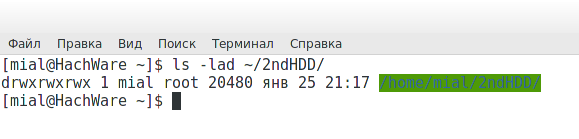
/2ndHDD/ вам нужно заменить на свою точку монтирования.
Для размонтирования диска вам нужно использовать команду umount и указать точку монтирования ИЛИ смонтированный диск. Например, в моём случае эти две команды приведут к одинаковому результату:
Программа с графическим интерфейсом для управления дисками
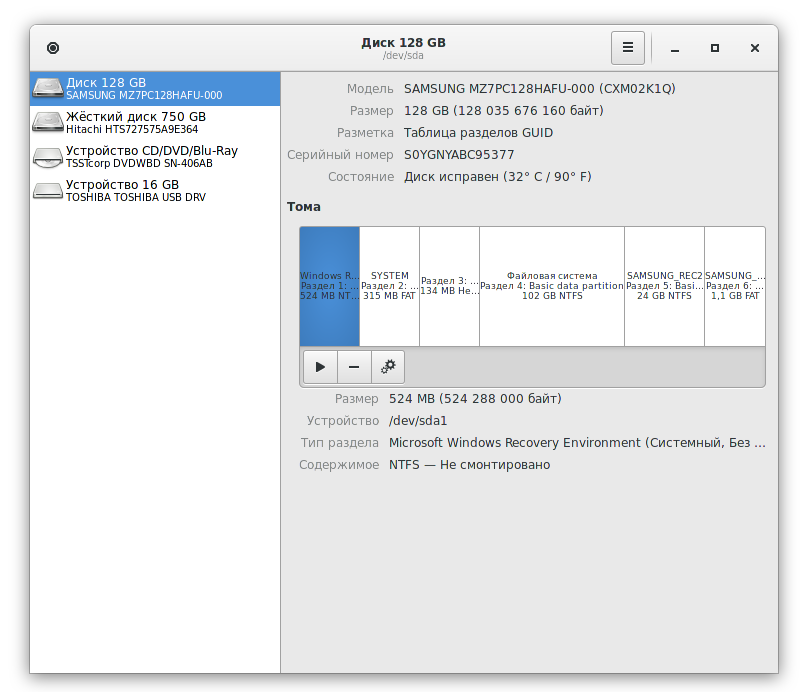
В программе вы сможете отформатировать диски, изменить их размер, проверить производительность и здоровье, смонтировать и размонтировать, а также выполнять другие операции над дисками.
Вынос домашней директории пользователя на отдельный диск (раздел диска)
Из-за особенностей файловой системы Linux, можно делать очень интересные конструкции. Например, систему можно установить на один диск, а в качестве домашней папки пользователя смонтировать другой диск. На этом диске будут документы, музыка, фильмы и прочие ваши материалы. В результаты мы получим изолированность системного раздела и домашнего каталога пользователя. При этом в файловой системе Linux всё будет выглядеть как всегда, в соответствии с её иерархией.
Если случиться проблема и вам нужно будет полностью переустановить систему, то вам не нужно загружаться с Live-дистрибутива, чтобы скопировать свои ценные персональные файлы. Вместо этого вы просто начисто очищаете системный диск и устанавливаете туда свежую ОС. Внешний диск вы опять монтируете как свой домашний каталог.
Плюсы этого подхода:
- нет опасности, что вы забыли сохранить что-то ценное при переустановке системы и, как результат, безвозвратно потеряли эти файлы при форматировании;
- экономия времени, которое было бы потрачено на резервное копирование/восстановление при переустановке системы.
Что делать, если не хватает места на диске
Предположим, какая-то программа использует каталог .pyrit в домашнем каталоге (т. е. это
/.pyrit). При этом программе нужны десятки гигабайт, а этого места у меня в домашнем каталоге нет. Можно, как это показано выше, смонтировать целый диск. Но если диск уже смонтирован для других целей, то можно создать ссылку с желаемого каталога на любое другое место на смонтированном жёстком диске. Итак, я удаляю существующую директорию:
На жёстком диске, который я смонтировал для других целей, я создаю каталог, в который будет вести ссылка (имя может быть любым):
И создаю символическую ссылку:
В результате этого программа будет обращаться к своему каталогу (
/.pyrit), а на деле ей будет доступно всё место носителя, на который ведёт ссылка.
